Redmi Note 12怎么设置桌面天气
作者:Jiong
时间:2022-11-02 17:10
俗话说的好,天有不测风云,也许前一刻还晴空万里,下一刻就下起了瓢泼大雨。虽然手机都带天气软件,但很多小伙伴都喜欢在桌面上设置天气小组件,以便可以在打开手机的时候第一时间了解实时的天气情况。那么Redmi Note 12怎么设置桌面天气呢?下面小编就为大家带来桌面天气的详细教程。

RedmiNote12怎么设置桌面天气?RedmiNote12开启桌面天气教程
1、打开手机,在要添加天气工具的界面空白处长按,如图,长按红色框空白处。
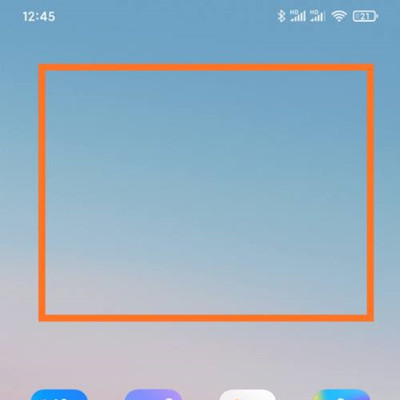
2、打开如下界面,在界面底部,点击菜单“添加工具”按钮。
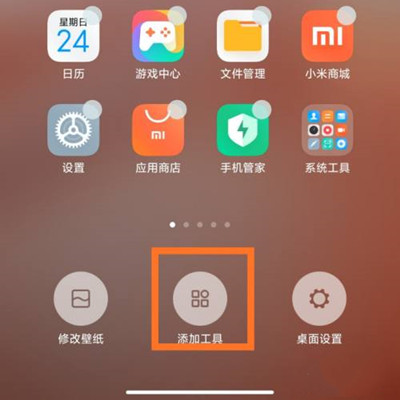
3、打开“添加小工具”界面,找到天气,选择喜欢的天气显示风格,点击该天气风格即可。
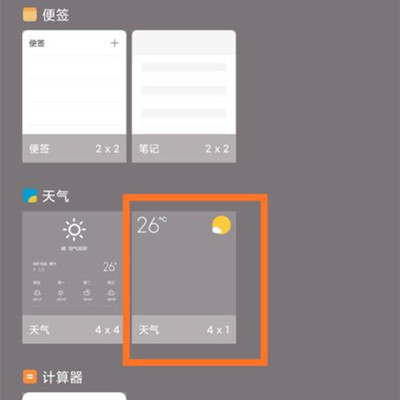
4、此时界面空白处就可以预览天气显示效果,如图所说。
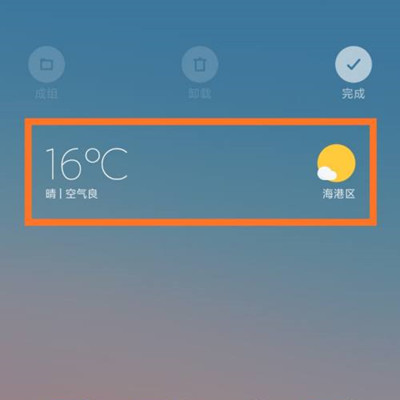
5、然后点击右上角的“完成”按钮,如图所示。
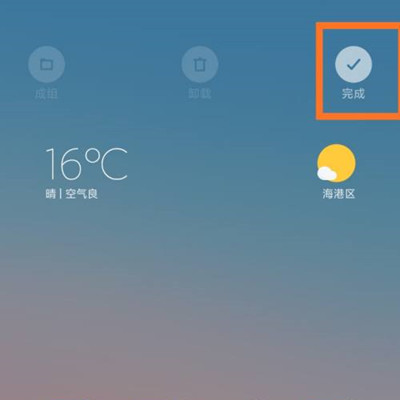
在Redmi Note 12设置桌面天气的方法并不复杂,大家只需要按照小编给出的步骤一步步的进行操作就可以了。当然,如果你对Redmi Note 12还有其他疑问的话,可以在手机鼠内进行搜索,这里每天都会更新海量的手机资讯。
相关专栏
- RedmiNote12使用教程
- RedmiNote12常见问题
-
 Redmi Note 12发热严重怎么办
Redmi Note 12发热严重怎么办2022-11-06
-
 Redmi Note 12怎么进入开发者模式
Redmi Note 12怎么进入开发者模式2022-11-02
-
 Redmi Note 12怎么隐藏手机软件
Redmi Note 12怎么隐藏手机软件2022-11-02
-
 Redmi Note 12怎么设置导航键
Redmi Note 12怎么设置导航键2022-11-02
-
 Redmi Note 12怎么设置桌面时间
Redmi Note 12怎么设置桌面时间2022-11-02
-
 Redmi Note 12怎么关闭5G网络
Redmi Note 12怎么关闭5G网络2022-11-02
-
 Redmi Note 12发热严重怎么办
Redmi Note 12发热严重怎么办2022-11-06
-
 Redmi Note 12怎么进入开发者模式
Redmi Note 12怎么进入开发者模式2022-11-02
-
 Redmi Note 12怎么隐藏手机软件
Redmi Note 12怎么隐藏手机软件2022-11-02
-
 Redmi Note 12怎么设置导航键
Redmi Note 12怎么设置导航键2022-11-02
-
 Redmi Note 12怎么设置桌面时间
Redmi Note 12怎么设置桌面时间2022-11-02
-
 Redmi Note 12怎么关闭5G网络
Redmi Note 12怎么关闭5G网络2022-11-02
相关产品导购
| 型号 | 配置 | 价格 | 去逛逛 |
| Redmi Turbo 3 | 12G+256G,12G+512G,16G+512G,16G+1T | ¥1999 | 点击逛逛 |
| Redmi 13C | 4G+128G,6G+128G,8G+256G | ¥799 | 点击逛逛 |
| Redmi K70 Pro | 12GB+256GB,16GB+256GB,16GB+512GB,24GB+1TB | ¥3299 | 点击逛逛 |
| Redmi K70 | 12GB+256GB,16GB+256GB,16GB+512GB,16GB+1TB | ¥2499 | 点击逛逛 |
| Redmi K70E | 12G+256G,16G+512G,16G+1T | ¥1999 | 点击逛逛 |
| Redmi Note13R Pro | 12G+256G | ¥1999 | 点击逛逛 |





















































